Text
Text 就是显示文本的 Widget。
代码所在位置
flutter_widget_demo/lib/text/TextWidget.dart
Text 快速上手
Text 的最简单使用方式就是在 Text 里传入要显示的文字:
Text("Hello Flutter");// Text 里传入要显示的文字
将 Text 赋值给 Scaffold 的 body 参数,就可以把 Text 显示在一个页面上:
import 'package:flutter/material.dart';void main() => runApp(TextWidget());class TextWidget extends StatelessWidget{@overrideWidget build(BuildContext context) {return MaterialApp(title: "Flutter Demo",theme: ThemeData(primaryColor: Colors.blue,),home: Scaffold(appBar: AppBar(title: Text("Flutter UI基础Widget -- 文本")),body: Text("Hello Flutter")),);}}
运行后的效果为:
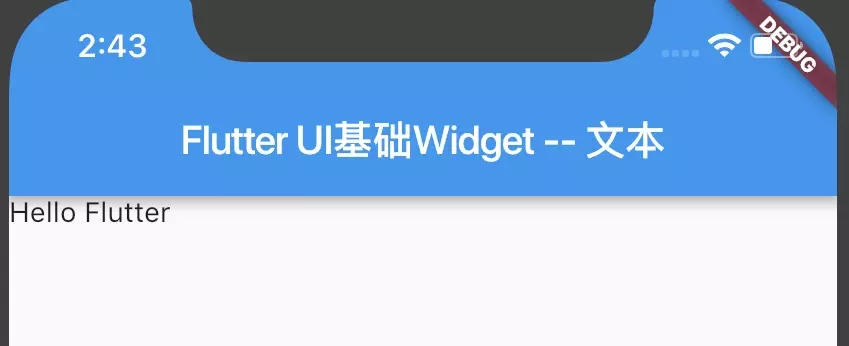
这是最简单的 Text 使用方法,如果需要更复杂的效果,比如设置字体大小、颜色等,就需要了解 Text 的各种参数的使用。
Text 的必选参数:data
Text 的内容 data 是必选参数。
Text 可选参数里经常用到的参数:TextStyle
TextStyle 是 Text 里经常要用到的参数,用来定义 Text 显示的样式,如 颜色、大小、背景灯。
TextStyle 快速上手
这里有一个 TextStyle 的 Demo:
Text("Hello Flutter",style: TextStyle(color: Colors.red,fontSize: 20.0,background: new Paint()..color = Colors.yellow,),)
TextStyle 定义了 字体颜色、大小和背景,运行后的效果为:
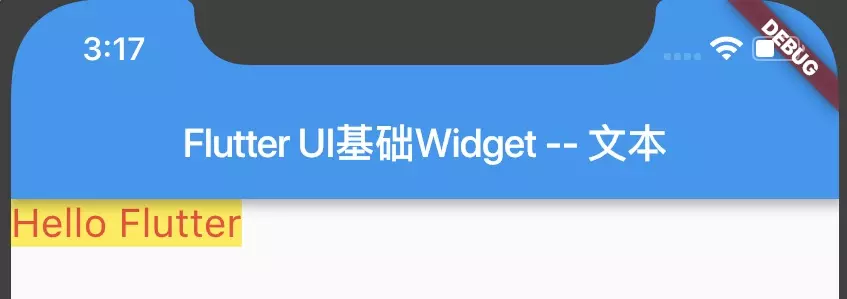
如果要使用更多的效果,就需要了解 TextStyle 的各种参数和使用方法。
TextStyle 的构造参数及参数说明
先看 TextStyle 的构造参数:
class TextStyle extends Diagnosticable {const TextStyle({this.inherit = true,this.color,this.fontSize,this.fontWeight,this.fontStyle,this.letterSpacing,this.wordSpacing,this.textBaseline,this.height,this.locale,this.foreground,this.background,this.shadows,this.decoration,this.decorationColor,this.decorationStyle,this.debugLabel,String fontFamily,List<String> fontFamilyFallback,String package,}) : fontFamily = package == null ? fontFamily : 'packages/$package/$fontFamily',_fontFamilyFallback = fontFamilyFallback,_package = package,assert(inherit != null),assert(color == null || foreground == null, _kColorForegroundWarning);...}
| 参数名字 | 参数类型 | 意义 | 必选 or 可选 |
|---|---|---|---|
| inherit | bool | 是否继承父 Text 的样式,默认为 true 如果为false,且样式没有设置具体的值,则采用默认值:白色、字体大小 10px、sans-serif 字体 |
可选 |
| color | Color | 文字的颜色 | 可选 |
| fontSize | double | 文字的大小 | 可选 |
| fontWeight | FontWeight | 字体粗细 | 可选 |
| fontStyle | FontStyle | 是否在字体中倾斜字形 | 可选 |
| letterSpacing | double | 字母之间的间隔 | 可选 |
| wordSpacing | double | 单词之间的间隔 | 可选 |
| textBaseline | TextBaseline | 用于对齐文本的水平线 | 可选 |
| height | double | 文本的高度 但它并不是一个绝对值,而是一个因子,具体的行高等于fontSize*height。 |
可选 |
| locale | Locale | 用于选择用户语言和格式设置首选项的标识符 | 可选 |
| foreground | Paint | 文本的前景色 | 可选 |
| background | Paint | 文本的背景色 | 可选 |
| shadows | List< ui.Shadow> | 在文本下方绘制阴影 | 可选 |
| decoration | TextDecoration | 文本的线条 | 可选 |
| decorationColor | Color | TextDecoration 线条的颜色 | 可选 |
| decorationStyle | TextDecorationStyle | TextDecoration 线条的样式 | 可选 |
| debugLabel | String | 文本样式的描述 无实际用处 |
可读 |
| fontFamily | String | 用于设置使用哪种自定义字体 | 可读 |
| fontFamilyFallback | String | 字体列表,当前面的字体找不到时,会在这个列表里依次查找 | 可读 |
| package | String | 用于设置使用哪种自定义字体 | 可读 |
可以看到 TextStyle 只有可选参数,没有必选参数。
- TextDecoration:文本的线条文本的线条,包含四种:
- TextDecoration.underline:下划线
- TextDecoration.overline:上划线
- TextDecoration.lineThrough:中划线
- TextDecoration.none:不划线
- decorationStyle:文本线条的种类文本线条的种类,包含有五中:
- TextDecorationStyle.solid:实线
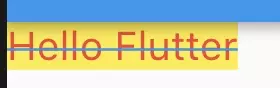
- TextDecorationStyle.double:两条线
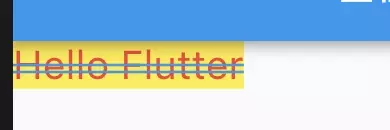
- TextDecorationStyle.dotted:点虚线
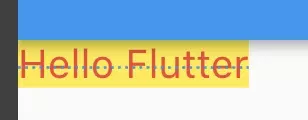
- TextDecorationStyle.dashed:间隔虚线(比点要长)
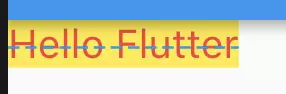
- TextDecorationStyle.wave:波浪线
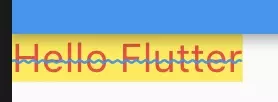
- TextDecorationStyle.solid:实线
Text 其他参数说明
我们可以在 Text 的构造函数里找到 Text 的所有参数,下面是 Text 构造函数:
class Text extends StatelessWidget {const Text(this.data, {Key key,this.style,this.strutStyle,this.textAlign,this.textDirection,this.locale,this.softWrap,this.overflow,this.textScaleFactor,this.maxLines,this.semanticsLabel,}) : assert(data != null),textSpan = null,super(key: key);...}
| 参数名字 | 参数类型 | 意义 | 必选 or 可选 |
|---|---|---|---|
data |
String | 要显示的文字 | 必选 |
key |
Key | Widget 的标识 | 可选 |
style |
TextStyle | 文本样式 | 可选 |
strutStyle |
StrutStyle | 设置每行的最小行高 | 可选 |
textAlign |
TextAlign | 文本的对齐方式 | 可选 |
textDirection |
TextDirection | 文字方向 | 可选 |
locale |
Locale | 用于选择用户语言和格式设置首选项的标识符 | 可选 |
softWrap |
bool | 是否支持软换行符 如果是 false 的话,这个文本只有一行,水平方向是无限的 |
可选 |
overflow |
TextOverflow | 文本的截断方式 | 可选 |
textScaleFactor |
double | 代表文本相对于当前字体大小的缩放因子 默认值为1.0 |
可选 |
maxLines |
int | 显示的最大行数 | 可选 |
semanticsLabel |
String | 给文本加上一个语义标签 没有实际用处 |
可选 |
从构造函数里也可以看到只有 data 是必选参数,其余都是可选参数。
textAlign:文本的对齐方式文本的对齐方式,有六种:- TextAlign.left:左对齐
- TextAlign.right:右对齐
- TextAlign.center:居中对齐
- TextAlign.start:从文字开始的那个方向对齐,如果文字方向从左到右,就左对齐,否则是右对齐。
- TextAlign.end:从文字开始的相反方向对齐,如果文字方向从左到右,就右对齐,否则是左对齐。
- TextAlign.justify
textDirection:文字方向文字方向有两种:- TextDirection.ltr:文字方向从左到右
- TextDirection.ltr:文字方向从右到左
overflow:文本的截断方式当要显示的内容超了之后,文本的截断方式有三种:- TextOverflow.ellipsis:多余文本截断后以省略符“…”表示
- TextOverflow.clip:剪切多余文本,多余文本不显示
- TextOverflow.fade:将多余的文本设为透明
Text 的命名构造函数:Text.rich()
Text 除了默认的构造函数外,还有命名构造函数:Text.rich(),Text.rich() 的定义为:
/// Creates a text widget with a [TextSpan].const Text.rich(this.textSpan, {Key key,this.style,this.strutStyle,this.textAlign,this.textDirection,this.locale,this.softWrap,this.overflow,this.textScaleFactor,this.maxLines,this.semanticsLabel,})
Text.rich() 需要传入 TextSpan,可以显示多种样式的 text,具体使用可以查看下面介绍的 RichText,使用方法是一样的。
RichText
一个富文本 Text,可以显示多种样式的 text。
代码所在位置
flutter_widget_demo/lib/text/RichTextWidget.dart
RichText 快速上手
RichText 要传入 TextSpan 数组,每个 TextSpan 是一个独立的文本,可以定义自己的 Style,使用如下:
RichText(text: TextSpan(children: [TextSpan(text: "Hello", style: TextStyle(color: Colors.blue)),TextSpan(text: "Flutter", style: TextStyle(color: Colors.red))]),)
把 RichText 使用 TextSpan 放到一个页面的完整 Demo 如下:
import 'package:flutter/material.dart';void main() => runApp(RichTextWidget());class RichTextWidget extends StatelessWidget {@overrideWidget build(BuildContext context) {return MaterialApp(title: "Flutter Demo",theme: ThemeData(primaryColor: Colors.blue,),home: Scaffold(appBar: AppBar(title: Text("Flutter UI基础Widget -- 文本")),body: RichText(text: TextSpan(children: [TextSpan(text: "Hello", style: TextStyle(color: Colors.blue)),TextSpan(text: "Flutter", style: TextStyle(color: Colors.red))]),)),);}}
运行效果如下:
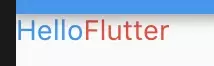
RichText 的必选参数:TextSpan
如果我们需要对一个 Text 内容的不同部分按照不同的样式显示,这时就可以使用 TextSpan,它代表文本的一个片段,然后把不同的 TextSpan 组合起来。
TextSpan 的构造函数及参数说明
TextSpan 的构造函数如下:
class TextSpan extends DiagnosticableTree {const TextSpan({this.style,this.text,this.children,this.recognizer,});...}
| 参数名字 | 参数类型 | 意义 | 必选 or 可选 |
|---|---|---|---|
| style | TextStyle | 文本样式 | 可选 |
| text | String | 要显示的文字 | 可选 |
| children | List< TextSpan> | 子 TextSpan | 可选 |
| recognizer | GestureRecognizer | 一个手势识别器,它将接收到达此文本范围的事件。 | 可选 |
RichText 其余参数说明
RichText 的构造函数:
class RichText extends LeafRenderObjectWidget {const RichText({Key key,@required this.text,this.textAlign = TextAlign.start,this.textDirection,this.softWrap = true,this.overflow = TextOverflow.clip,this.textScaleFactor = 1.0,this.maxLines,this.locale,this.strutStyle,}) : assert(text != null),...}
| 参数名字 | 参数类型 | 意义 | 必选 or 可选 |
|---|---|---|---|
| key | Key | Widget 的标识 | 可选 |
| text | TextSpan | 文字片段 | 必选 |
| textAlign | TextAlign | 文本的对齐方式 | 可选 |
| textDirection | TextDirection | 文字方向 | 可选 |
| softWrap | bool | 是否支持软换行符 如果是 false 的话,这个文本只有一行,水平方向是无限的 |
可选 |
| overflow | TextOverflow | 文本的截断方式 | 可选 |
| textScaleFactor | double | 代表文本相对于当前字体大小的缩放因子 默认值为1.0 |
可选 |
| maxLines | int | 显示的最大行数 | 可选 |
| locale | Locale | 用于选择用户语言和格式设置首选项的标识符 | 可选 |
| strutStyle | StrutStyle | 设置每行的最小行高 | 可选 |
从红也可以看到 RichText 的必选参数是 text,text 的类型是 TextSpan,除了 text 参数, RichText 的大部分参数和 Text 一样。
Flutter 使用自定义字体
可以在 Flutter 中使用不同的字体。例如,我们可能会使用设计人员创建的自定义字体,或者其它第三方的字体,如 Google Fonts 中的字体。本节将介绍如何为 Flutter 应用配置字体,并在渲染文本时使用它们。
在 Flutter中 使用字体分两步完成:
- 首先在 pubspec.yaml 中声明它们,以确保它们会打包到应用程序中。
- 然后通过 TextStyle 属性使用字体。
在 pubspec.yaml 中声明
要将字体打文件打包到应用中,和使用其它资源一样,要先在 pubspec.yaml 中声明它。然后将字体文件复制到在 pubspec.yaml 中指定的位置。如:
flutter:fonts:- family: Ralewayfonts:- asset: assets/fonts/Raleway-Regular.ttf- asset: assets/fonts/Raleway-Medium.ttfweight: 500- asset: assets/fonts/Raleway-SemiBold.ttfweight: 600- family: AbrilFatfacefonts:- asset: assets/fonts/abrilfatface/AbrilFatface-Regular.ttf
使用字体
// 声明文本样式const textStyle = const TextStyle(fontFamily: 'Raleway',);// 使用文本样式var buttonText = const Text("Use the font for this text",style: textStyle,);
Package 中的字体
要使用 Package 中定义的字体,必须提供 package 参数。例如,假设上面的字体声明位于 my_package 包中。然后创建 TextStyle 的过程如下:
const textStyle = const TextStyle(fontFamily: 'Raleway',package: 'my_package', //指定包名);
如果在 package 包内部使用它自己定义的字体,也应该在创建文本样式时指定 package 参数,如上例所示。
一个包也可以只提供字体文件而不需要在 pubspec.yaml 中声明。 这些文件应该存放在包的 lib/ 文件夹中。字体文件不会自动绑定到应用程序中,应用程序可以在声明字体时有选择地使用这些字体。假设一个名为 my_package 的包中有一个字体文件:
lib/fonts/Raleway-Medium.ttf
然后,应用程序可以声明一个字体,如下面的示例所示:
flutter:fonts:- family: Ralewayfonts:- asset: assets/fonts/Raleway-Regular.ttf- asset: packages/my_package/fonts/Raleway-Medium.ttfweight: 500
lib/ 是隐含的,所以它不应该包含在 asset 路径中。
在这种情况下,由于应用程序本地定义了字体,所以在创建 TextStyle 时可以不指定 package 参数:
const textStyle = const TextStyle(fontFamily: 'Raleway',);
参考
【1】Flutter 实战
【2】Flutter 中文文档
【3】Flutter 完全手册

